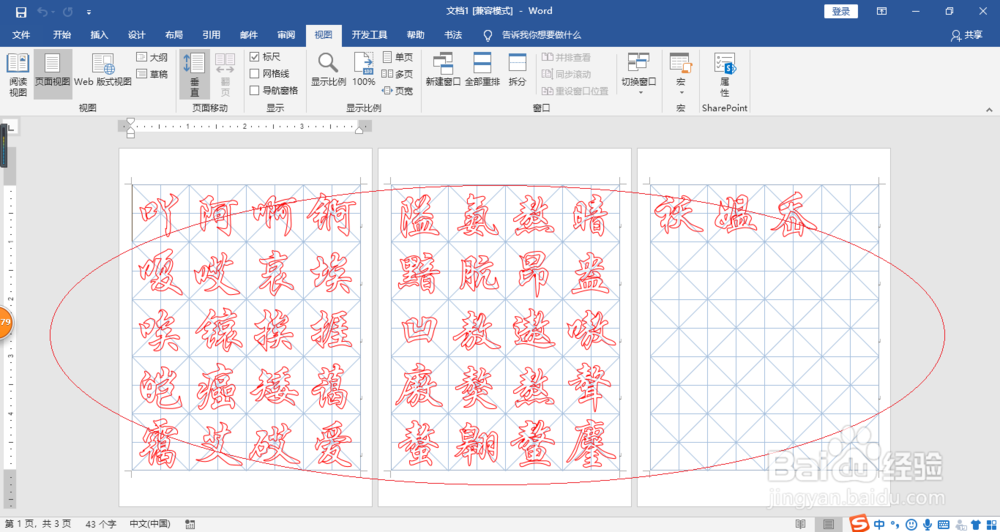1、首先,开始菜单选择"W→Word"项


2、点击"书法字帖"图标

3、选择"字体"选项区域,勾选"系统字体"单选框

4、点击"系统亨蚂擤缚字体、排列顺序"文本框右侧向下箭头,选择"华文行楷、根据发音"项


5、选中"可用字符"列表中字符,点击"添加"按钮添加到已用字符列表

6、完成操作,本例到此谢谢关注
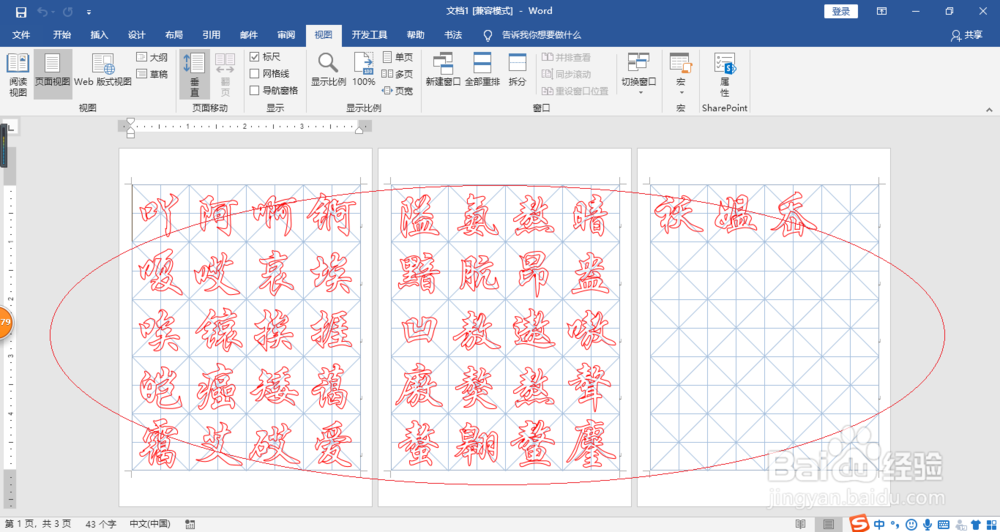
时间:2024-10-16 05:29:41
1、首先,开始菜单选择"W→Word"项


2、点击"书法字帖"图标

3、选择"字体"选项区域,勾选"系统字体"单选框

4、点击"系统亨蚂擤缚字体、排列顺序"文本框右侧向下箭头,选择"华文行楷、根据发音"项


5、选中"可用字符"列表中字符,点击"添加"按钮添加到已用字符列表

6、完成操作,本例到此谢谢关注